adaminstall.exe answer file
Inhaltsverzeichnis
Wer die Active Directory Lightweight Directory Services installiert und keine Lust hat sich jedes mal durch den Setup-Assistenten zu klicken, der wird schnell zu dem Adaminstall in Kombination mit einer Antwortdatei greifen. Meiner Meinung nach gibt es im Internet dazu leider nicht viel zu finden, daher zeige ich dir hier, wie man diese Datei erstellt und welche Möglichkeiten es dazu gibt.
Adaminstall.exe Befehle
Unter C:\Windows\ADAM ist die adaminstall.exe zu finden mit einem ? bekommt man alle möglichen Parameter
|
1 |
C:\Windows\ADAM\adaminstall.exe ? |
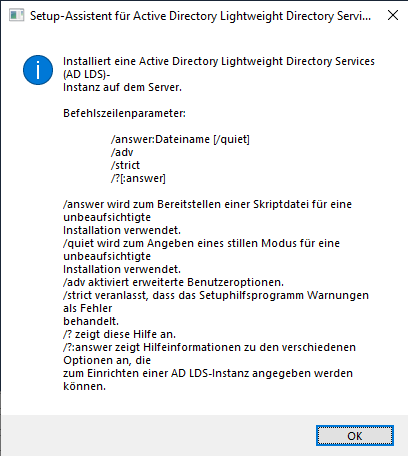
Befehlszeilenparameter:
/answer:Dateiname[/quiet]
/adv
/strict
/?[:answer]
| /answer wird zum Bereitstellen einer Skriptdatei für eine unbeaufsichtigte installation verwendet |
| /quiet wird zum Angeben eines stillen Modus für eine unbeaufsichtigte Installation verwendet. |
| /adv aktiviert erweiterte Benutzeroptionen |
| /strict veranlasst, dass das Setuphilfsprogramm Warnungen als Fehler behandelt |
| /? zeigt diese Hilfe an |
| /?:answer zeigt Hilfeinformationen zu den verschiedenen Optionen an, die zum Einrichten einer AD LDS-Instanz angegeben werden können. |
Adaminstall.exe Answer file Befehle
Unter C:\Windows\ADAM ist die adaminstall.exe zu finden mit einem /?:answer bekommt man alle möglichen Parameter
|
1 |
C:\Windows\ADAM\adaminstall.exe /?:answer |
Im Folgenden werden alle Parameter zur unbeaufsichtigten Installation aufgeführt, die angegeben werden können, um eine neue AD LDS-Instanz zu installieren (Standardwerte sind in <> eingeschlossen):
| /InstallType:{ <unique> | replica } Optional. Gibt an, ob eine neue eindeutige AD LDS-Instanz erstellt wird oder ob durch Replizieren einer vorhandenen AD LDS-Instanz (ganz oder teilweise) entweder über das Netzwerk oder von einem wiederhergestellten Sicherungsmedium aus eine neue Instanz erstellt wird. |
| /ShowOrHideProgressGUI:{ Show | <Hide> } Optional. Gibt an, ob bei AD LDS Setup während der Installation Statusinformationen angezeigt werden sollen. |
| /InstanceName:“Name_der_Instanz“ Optional. Gibt den Namen der Instanz an, die Sie erstellen. Standardmäßig erhält die AD LDS-Instanz den Namen ?Instancen?, wobei n die kleinste Zahl größer als 0 ist, sodass „Instancen“ für den lokalen Computer eindeutig ist. |
| /InstanceDescription: „Beschreibung_der_Instanz„ Optional. Gibt eine Beschreibung für die Instanz an. Die Beschreibung lautet standardmäßig AD LDS-Instanz. |
| /ApplicationPartitionsToReplicate:{DNS_der_zu_replizierenden_Partitionen“ | * } Optional. Gibt die definierten Namen der zu replizierenden Anwendungspartitionen aus der AD LDS-Quellinstanz an. Geben Sie ein Platzhalterzeichen an, um alle Anwendungspartitionen aus der AD LDS-Instanz zu replizieren. AD LDS ignoriert jeden hier angegebenen Wert, wenn Sie den Wert von „InstaliType“ nicht auf „Replica“ setzen. |
| /ReplicationSourcePath:“Pfad_zur_Datenquelle„ Optional. Gibt den Verzeichnispfad zu einer Datensicherung einer AD LDS-Instanz an. Wenn diese Option angegeben ist, wird beim AD LDS Setup versucht, eine Installation vom Medium auszuführen. Dieser Parameter kann nur in den Fällen angegeben werden, in denen „InstanceType“ auf „Replica“ gesetzt ist. |
| /ReplicationLogSourcePath: „Pfad_zur_Protokollquelle“ Optional. Gibt den Verzeichnispfad zu den Protokollen einer AD LDS-Instanz an. Dieser Parameter kann nur in den Fällen angegeben werden, in denen „InstanceType“ auf „Replica“ gesetzt ist und einen gültigen Wert hat. |
| /LocalLDAPPortToListenOn:{Portnummer: 389 oder andere nicht verwendete Portnummer zwischen einschließlich 1025 und 655351} Erforderlich. Gibt den lokalen LDAP-Port an, der abgehört werden soll. |
| /LocalSSLPortTolistenOn:{Portnummer: 636 oder andere nicht verwendete Portnummer zwischen einschließlich 1025 und 65535} Erforderlich. Gibt den lokalen SSL-Port an, der abgehört werden soll |
| /SourceServer: „Quellserver-DNS oder NetBIOS-Name“ Für Replikatinstallationen erforderlich. Gibt an, von welchem Server Daten repliziert werden sollen. |
| /SourceLDAPPort: {Portnummer: 389 oder eine Zahl zwischen 1025 und 65535} Für Replikatinstallationen erforderlich. Gibt den Port an, der für den Quellserver verwendet werden soll. |
| /NewApplicationPartitionToCreate:“DN der zu erstellenden Anwendungspartition, mit dem angegebenen Namen“ Optional. Standardmaßig wird keine neue Anwendungspartition erstellt. |
| /DataFilesPath:“Pfadname„ Optional. Die Daten werden standardmäßig unter „Programme\Microsoft ADAM\Instanzname\data“ gespeichert, wobei „Instanzname“ der Name der AD LDS-Instanz ist. |
| /LogFilesPath:“Pfadname„ Optional. Die Protokolldateien werden standardmäßig unter „Programme\Microsoft ADAM\Instanzname\data“ gespeichert, wobei „Instanzname“ der Name der AD LDS-Instanz ist. |
| /ServiceAccount:“Name des Dienstkontos'“ Optional. Name des Dienstkontos, das von dieser AD LDS-Instanz verwendet wird. Der Name des Dienstkontos kann in verschiedenen Formaten angegeben werden: – DNS-Domänenname, gefolgt von einem umgekehrten Schrägstrich und dem Kontonamen – NetBIOS-Name, gefolgt von einem umgekehrten Schrägstrich und dem Kontonamen – Benutzerprinzipalname (User Principal Name, UPN) – Nur Kontoname Standardmäßig wird die Instanz von AD LDS unter dem Netzwerkdienstkonto ausgeführt. |
| /AddPermissionsToServiceAccount:{ Ja | <Nein> } Optional. Wenn „Ja“ angegeben ist, wird beim AD LDS Setup versucht, die Rechte zum Anmelden als Dienst zu dem Konto hinzuzufügen, das Sie als Servicekonto angeben |
| /ServicePassword:“Kennwort“ Erforderlich, wenn das angegebene ServiceAccount kein Netzwerkdienstkonto ist. Gibt das Dienstkontokennwort an. |
| /Administrator: „Administratorname“ Optional. Name des Benutzers, der diese AD LDS-Instanz verwaltet, Der Administratorname kann in verschiedenen Formaten angegeben werden: – DNS-Domänenname, gefolgt von einem umgekehrten Schrägstrich und dem Kontonamen – NetBIOS-Name, gefolgt von einem umgekehrten Schrägstrich und dem Kontonamen – Benutzerprinzipalname (User Principal Name, UPN) – Nur Kontoname Standardmäßig verfügt der derzeit angemeldete Benutzer über Administratorrechte für diese ADLDS-Instanz. |
| /ImportLDIFFiles:“Dateiname.ldf“ Optional. Gibt an, welche optionale LDIF-Dateien Sie in das AD LDS-Instanzschema importieren möchten. Beispiele: md-User.Idf,ms-InetOrqPerson.Idf,ms-UserProxy.ldfund ms-adman.ldf. Standardmäßig werden keine dieser optionalen LDIF-Dateien importiert. |
| /SourceUserName: „Benutzername“ /SourcePassword:“Kennwort“ Optional. Gibt den Benutzernamen und das Kennwort eines Kontos an, das über Administratorrechte für einen vorhandenen Konfigurationssatz verfügt. Sie sollten diese Parameter verwenden, wenn Sie ein Replikat installieren, das Sie dem entsprechenden Konfigurationssatz hinzufügen möchten. Standardmäßig fügt AD LDS das Replikat dem Konfigurationssatz mithilfe der Anmeldeinformationen des angemeldeten Benutzers hinzu. |
| /ConfigurationSetLevel:{<2>|3|4|5} Optional. Gibt die Konfigurationssatzebene für eine neue eindeutige AD LDS-Instanz an. Der Standard ist Windows Server 2003 (2). Die Konfigurationssatzebene kann für ein Replikat nicht festgelegt werden. Der Wert „2“ gibt Windows Server 2003, der Wert „3“ gibt Windows Server 2008 und der Wert „4“ gibt Windows Server 2008 R2 an. Der Wert „5“ gibt Windows Server 2012 an. |
adaminstall.exe die Antwort
Kommen wir endlich zu einem Beispiel, wie so eine Datei aussehen kann. In diesem Beispiel installiere ich eine Instanz die „LDAPs“ heißt. Die zu importierenden .ldf Dateien findest du unter C:\Windows\ADAM.
Wichtig: Ich habe hier eine Gruppe angegeben ldaps_user, dein zu installierender Benutzer muss sich in dieser Gruppe befinden
|
1 2 3 4 5 6 7 8 9 10 11 12 |
[ADAMInstall] InstallType=Unique InstanceName=LDAPS InstanceDescription="LDAP over SSL" LocalLDAPPortToListenOn=50000 LocalSSLPortToListenOn=50001 DataFilesPath="C:\Program Files\Microsoft ADAM\ldaps\data" LogFilesPath="C:\Program Files\Microsoft ADAM\ldaps\data" Administrator=kosilov\ldaps_user ImportLDIFFiles="ms-adamsyncmetadata.ldf" "ms-adlds-displayspecifiers.ldf" "ms-azman.ldf" "ms-inetorgperson.ldf" "ms-membershiptransitive.ldf" "ms-parentdistname.ldf" "ms-replvalmetadataext.ldf" "ms-secretattributecars.ldf" "ms-setownerbypassquotacars.ldf" "ms-user.ldf" "ms-userproxy.ldf" "ms-userproxyfull.ldf" SourceUsername=KOSILOV\v.kosilov SourcePassword= |
Anschließend kannst du deine Instanz installieren mit
|
1 |
C:\Windows\ADAMS\adaminstall.exe /answer:pfad_zu_deiner_datei/answer.txt |
Ende 🙂
Das war die Anleitung zu adaminstall.exe answer file 🙂
Ich hoffe dieser Artikel hat dir weitergeholfen, gerne kannst du dich hier noch umsehen oder auf meinem YouTube Kanal vorbeischauen hier.
Hast du schon einen Terminal Server installiert? Nein? Dann schau dir diesen Beitrag mal an Terminal Server installieren ganz einfach!
